Excel提取文件夹中的所有文件名称
Excel使用Vba读取文件夹下所有文件

最近使用VBA编程,要用到一个功能,使得Excel能够读取指定文件夹下的所有文件名称。
使用的是Excel2010版本,但是在Excel2003版本中能够使用的FileSearch在Excel2010版中会出错,因此不得不另找其它方法,下面介绍三种方法,在Excel单元格中显示特定目录下的文件名称(文件大小,日期时间等),也可以自行修改符合自己的使用要求。
在Excel2010和Excel2003版本中均测试过可行。
我工作中使用繁体,第三种方法使用的是繁体,所以在简体系统下会乱码,这个不会妨碍程序运行,gongxi1是我设置的一个窗体,可忽略。
第三种不仅仅能导入特定文件下的所有文件,也可以导入文件夹下的文件夹文件。
第一种:Sub testit()Dim k As VariantDim m As Variantm = 1myvar = FileList("C:\Users\ownding\SkyDrive\文档\工作事項")For i = LBound(myvar) To UBound(myvar)Debug.Print myvar(i)NextFor Each k In myvarSheets("sheet1").Cells(m, 1) = km = m + 1Next kEnd SubFunction FileList(fldr As String, Optional fltr As String = "*.*") As VariantDim sTemp As String, sHldr As StringIf Right$(fldr, 1) <> "" Then fldr = fldr & ""sTemp = Dir(fldr & fltr)If sTemp = "" ThenFileList = Split("No files found", "|") '确保返回数组Exit FunctionEnd IfDosHldr = DirIf sHldr = "" Then Exit DosTemp = sTemp & "|" & sHldrLoopFileList = Split(sTemp, "|")End Function-----------------------------------------------------------------------------第二种:Option ExplicitSub ListFiles()Dim Directory As StringDim r As LongDim f As StringDim FileSize As DoubleWith Application.FileDialog(msoFileDialogFolderPicker).InitialFileName = Application.DefaultFilePath & "".Title = "Select a location containing the files you want to list." .ShowIf .SelectedItems.Count = 0 ThenExit SubElseDirectory = .SelectedItems(1) & ""End IfEnd Withr = 1' 插入表头Cells.ClearContentsCells(r, 1) = "Files in " & DirectoryCells(r, 2) = "Size"Cells(r, 3) = "Date/Time"Range("A1:C1").Font.Bold = True' 获得第一个文件f = Dir(Directory, vbReadOnly + vbHidden + vbSystem)Do While f <> ""r = r + 1Cells(r, 1) = f'调整 filesize > 2 gigabytesFileSize = FileLen(Directory & f)If FileSize < 0 Then FileSize = FileSize + 4294967296#Cells(r, 2) = FileSizeCells(r, 3) = FileDateTime(Directory & f)' 获得下个文件f = DirLoopEnd Sub-----------------------------------------------------------------------------第三种:Option ExplicitSub GetAllFiles()Dim Directory As StringDim Ans As VariantDim usedtime As DoubleAns = MsgBox("琌 钡旧 ゅン 嘿 匡拒隔畖", vbYesNo + vbQuestion) '矗ㄑ匡拒ゅン の 钡旧 ゅン匡兜If Ans = vbNo ThenWith Application.FileDialog(msoFileDialogFolderPicker).InitialFileName = Application.DefaultFilePath & "".Title = "叫匡拒 ゅンЖ.".ShowIf .SelectedItems.Count = 0 ThenExit SubElseDirectory = .SelectedItems(1) & ""End IfEnd WithElseDirectory = "\\189.3.3.3\ziliao\垂 \だ摸诀计沮\etch-befor"End IfCells.ClearContentsusedtime = TimerApplication.ScreenUpdating = FalseCall RecursiveDir(Directory)'础ActiveSheet.ListObjects.Add xlSrcRange, _Range("A2").CurrentRegion, , xlYesApplication.ScreenUpdating = Trueusedtime = Format(Timer - usedtime, "00.00")gongxi1.TextBox2.Text = usedtimegongxi1.ShowEnd SubPublic Sub RecursiveDir(ByVal CurrDir As String)Dim Dirs() As StringDim NumDirs As LongDim Filename As StringDim PathAndName As StringDim i As LongDim Filesize As Double' 絋玂ゅン程 \挡ЮIf Right(CurrDir, 1) <> "" Then CurrDir = CurrDir & ""' 讽玡 い材 ︽结Cells(2, 1) = "ゅン隔畖 "Cells(2, 2) = "ゅン 嘿 "Cells(2, 3) = " "Cells(2, 4) = "ら戳/ 丁"Cells(2, 5) = "赣 虫琌 穨"Range("A1:E2").Font.Bold = True' 莉眔ゅンOn Error Resume NextFilename = Dir(CurrDir & "*.*", vbDirectory)Do While Len(Filename) <> 0If Left(Filename, 1) <> "." Then '讽玡 dirPathAndName = CurrDir & FilenameIf (GetAttr(PathAndName) And vbDirectory) = vbDirectory Then' 纗т 隔畖ReDim Preserve Dirs(0 To NumDirs) As StringDirs(NumDirs) = PathAndNameNumDirs = NumDirs + 1Else'盢隔畖㎝ 嘿糶Cells(WorksheetFunction.CountA(Range("A:A")) + 2, 1) = CurrDirCells(WorksheetFunction.CountA(Range("B:B")) + 2, 2) = Filename'秸俱ゅンFilesize = FileLen(PathAndName)If Filesize < 0 Then Filesize = Filesize + 4294967296#Cells(WorksheetFunction.CountA(Range("C:C")) + 2, 3) = FilesizeCells(WorksheetFunction.CountA(Range("D:D")) + 2, 4) = FileDateTime(PathAndName) End IfEnd IfFilename = Dir()Loop' 矪瞶т ゅンFor i = 0 To NumDirs - 1RecursiveDir Dirs(i)Next iEnd Sub。
利用Excel从文件夹中提取所有文件名
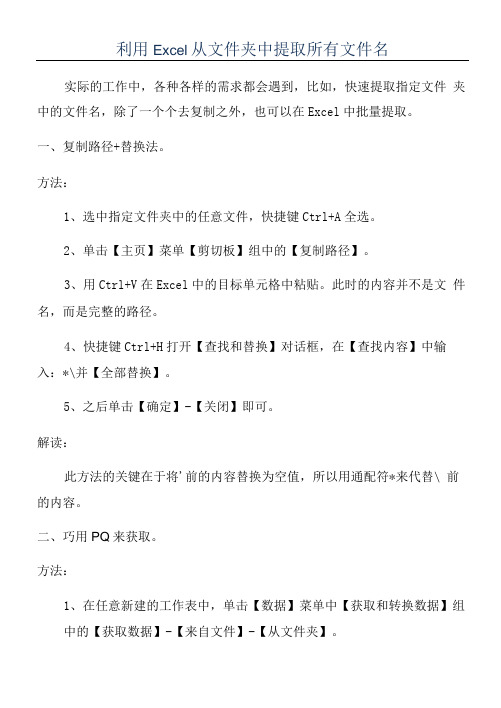
利用Excel从文件夹中提取所有文件名实际的工作中,各种各样的需求都会遇到,比如,快速提取指定文件夹中的文件名,除了一个个去复制之外,也可以在Excel中批量提取。
一、复制路径+替换法。
方法:
1、选中指定文件夹中的任意文件,快捷键Ctrl+A全选。
2、单击【主页】菜单【剪切板】组中的【复制路径】。
3、用Ctrl+V在Excel中的目标单元格中粘贴。
此时的内容并不是文件名,而是完整的路径。
4、快捷键Ctrl+H打开【查找和替换】对话框,在【查找内容】中输入:*\并【全部替换】。
5、之后单击【确定】-【关闭】即可。
解读:
此方法的关键在于将'前的内容替换为空值,所以用通配符*来代替\ 前的内容。
二、巧用PQ来获取。
方法:
1、在任意新建的工作表中,单击【数据】菜单中【获取和转换数据】组
中的【获取数据】-【来自文件】-【从文件夹】。
2、打开【浏览】对话框,找到存放文件的文件夹之后,单击【打开】命令。
3、然后选择【加载】。
4、选中出Name外的所有列并删除。
5、依次单击【表设计】菜单中【外部表数据】组中的【取消链接】即可。
解读:
此方法需要在2016及以上版本或者安装了 Power Query插件的 Excel 中进行,否则无法得到想要的结果哦!
最美尾巴:
此文中介绍的2中获取文件名的方法,不需要函数公式,只需动动鼠标,就能获取对应的文件名,是不是特别的方便?只需按照操作步骤一步步的操作即可完成!。
Excel单元格中显示该文件夹内的文件数量或名称

Excel单元格中显示该文件夹内的文件数量或名称1.E xcel单元格中显示该文件夹内的文件数量或名称假设这个文件夹是D:\fda1、插入]-[名称]-[定义],或按CTRL+F3,打开excel→名称管理器→定义一个名称→比如:aaa引用位置输入:=FILES("d:\fda\*.*") &T(NOW())2、然后在任一工作表某一单元格输入:=COUNTA(aaa)则返回文件个数。
3、如果在任一工作表某一单元格输入:=if(row(a1)>counta(aaa),"",index(aaa,row(a1)))4、再下拉公式进行填充,则依序填充文件名。
2.E xcel一列中输入文件名,另一列自动生成指定文件夹同名文件超链接A列为输入文件名,B列返回超链接B1中输入:=HYPERLINK("D:\FDA\"&A1,A1)其中"d:\fda\"为指定文件夹路径。
3.E xcel中怎么把行转换成列复制需转换的单元格行,选择性粘勾选“转置”。
在页面投置工作表选项中勾选单色打印,可以不打印底纹图案。
4.E xcel高亮显示光标所在行或列?在Excel中选择菜单“格式——条件格式”命令,弹出“条件格式”对话框。
在“条件”下拉框中选择“公式”并在右侧中输入下面相应的公式,然后点击“格式”按钮,设置相应的格式,完成后,按“确定”按钮。
不过当前单元格编辑过才行,按过回车。
高亮单元格:条件格式:=CELL("address")=ADDRESS(ROW(),COLUMN())高亮行条件格式:=ROW()=CELL("row")或者:=CELL("row")=ROW()高亮行和列条件格式:=(row()=cell("row"))+(column()=cell("col"))高亮当前单元格为止的相应行和列,呈反L形条件格式:=OR(AND(CELL("row")=ROW(),CELL("col")+1>COLUMN()),AND (CELL("col")=COLUMN(),CELL("row")+1>ROW()))高亮当前单元格为止的相应行和列,呈反L形,且当前单元格背景色改变、字体加粗:条件格式:=CELL("address")=ADDRESS(ROW(),COLUMN())”“=OR(AND(CELL ("row")=ROW(),CELL("col")+1>COLUMN()),AND(CELL("col")=COLUMN(),CE LL("row")+1>ROW()))5.E xcel单元格中插入页码方法(以Excel 2003版本为基础,下文中所有“填写”后跟的内容不包括内容最外侧的全角引号)一、定义引用项(以下定义方法通过单击菜单“插入/名称/定义”弹出定义对话框操作)1、定义“页码”:“名称”中填写“页码”,“引用位置”中填写“=IF(ISERROR(MATCH(ROW(),GET.DOCUMENT(64),1)),1,MATCH(ROW(),GE T.DOCUMENT(64),1)+1)”2、定义“总页数”:“名称”中填写“总页数”,“引用位置”中填写“=GET.DOCUMENT(50)+RAND()*0”。
Excel快速提取文件夹里所有文件名称

Excel快速提取文件夹里所有文件名称工作中经常会遇到资料录入的情况,比如一大堆文件,要用Excel表格分类并做登记,如下图上图中一堆的文件,名字没有任何规律,文件格式也不同,但是,我们却要求把文件名字和格式一起录入Excel中。
看着这堆东西,头都大了,还要一个个的录入,录了名字不算,还要录入格式,谁来救救我!o(╥﹏╥)oExcel能拯救你,Excel可以实现自动提取名称和格式,下面请看我表演操作步骤1.在Excel的菜单栏里点选‘公式’项,然后点击‘定义名称’2.在弹出的窗口上填写一个自定义名称,这里我先填写‘文件名称’,3.在引用位置填写=FILES("C:\Users\lzx66xxxx\Desktop\文件01\*.*"),其中‘C:\Users\lzx66xxxx\Desktop\文件01’是需要读取的文件所在的文件夹的地址,填写好后按确定4.在表格中输入=INDEX(文件名称,ROW(A1)),然后按回车键,就会出现第一个文件的名称和格式了。
(公式中的‘文件名称’是我们之前自定义的名称,A1是我们当前输入公式的单元格坐标)5.选择第一个名称的单元格,然后将鼠标移动到右下角的小黑点上,将鼠标图标变成黑色十字6.鼠标对着小黑色点时,按住鼠标左键不放,一直往下拉,就会显示我们需要提取的文件夹中所有文件的名称和格式了7.当拖动公式时,如果出现以下符号,就代表文件夹里的文件已经全部提取,到这里就代表录入完毕了同学们,如果我们有两个文件夹,我们想对比一下两个文件夹中有什么共同内容和不同内容时,怎么核对呢?用以上方法导入名称后,能不能通过Excel快速核对呢?答案肯定是:能的那么具体怎么操作呢?下一篇文章分享方法,各位同学可以先关注公众号哦。
VBA:批量提取文件夹内多个Excel表中的指定位置数据

VBA:批量提取文件夹内多个Excel表中的指定位置数据【需求】√ 同一文件夹内,多个Excel工作簿;√ 同一文Excel簿内,有多个工作表;√ 所有工作表的表格式完全相同;√ 只提取每个工作表内同一个位置的的内容;√ 提取的结果依此存进专门的Excel工作簿里。
【方法】Step1:将文件夹内存储了原始数据的Excel工作簿的名称做统一调整:图1 统一Excel工作表名称说明:√ 要求所有名称的差异仅在后面的最后一位数字。
Step2:新建一个汇总表,并编写VBA代码:--------------------------------------------------------------------------------------------------------Sub 各门店9月份营收数据提取()Dim i, j, k, x As IntegerDim wb As Workbookx = 2For i = 1 To 8Set wb = Workbooks.Open('C:\Users\bingangq\Desktop\月度/2017年财务预算_预算数_人民币_默认版本' & i)j = wb.Sheets.CountFor k = 1 To jWorkbooks('9月份所有门店营收').Sheets(1).Cells(x, 1) = wb.Sheets(k).Cells(1, 5)Workbooks('9月份所有门店营收').Sheets(1).Cells(x, 2) = wb.Sheets(k).Cells(50, 10)x = x 1Next kNext iEnd Sub--------------------------------------------------------------------------------------------------------说明:√ 代码中黄色部分与存储位置、汇总表名相关,需要根据自己的实际情况做调整;√ 绿色部分为提取数据在汇总表中的存储位置,同样需要根据自己的实际情况做调整。
VBA批量处理Excel文件的方法与技巧

VBA批量处理Excel文件的方法与技巧Excel是一款功能强大的办公软件,常被用于数据处理和数据分析。
而VBA(Visual Basic for Applications)是一种编程语言,可以用于扩展和自动化Excel的功能。
在本文中,我们将探讨使用VBA批量处理Excel文件的一些方法与技巧。
1. 遍历文件夹中的所有Excel文件在处理大量的Excel文件时,很可能需要先找到文件夹中的所有文件,并对每个文件进行相同的操作。
VBA提供了一种遍历文件夹中文件的方法。
首先,我们需要使用FileSystemObject对象来引用文件系统。
然后,使用GetFolder 方法来获取文件夹对象。
接下来,使用Files属性来获取文件夹中的所有文件,并使用For Each循环逐个处理。
```vbaOption ExplicitSub ProcessFilesInFolder()Dim FolderPath As StringDim FileName As StringDim wb As WorkbookFolderPath = "C:\Folder\Path\"FileName = Dir(FolderPath & "*.xlsx")Do While FileName <> ""Set wb = Workbooks.Open(FolderPath & FileName)' 执行相应的操作wb.Close SaveChanges:=TrueFileName = DirLoopEnd Sub```2. 自动化操作VBA可以用于自动化执行Excel中的各种操作,如数据导入导出、格式设置、图表生成等。
以数据导入为例,我们可以使用VBA代码将其他文件中的数据快速导入到Excel中。
```vbaOption ExplicitSub ImportData()Dim ws As WorksheetDim wb As Workbook' 打开文件对话框选择要导入的文件Application.Dialogs(xlDialogOpen).ShowSet wb = ActiveWorkbookSet ws = ThisWorkbook.Worksheets("Sheet1") ' 修改为相应的工作表名称' 将选定的工作簿的数据复制到当前工作簿的Sheet1工作表wb.Sheets(1).UsedRange.Copy ws.Range("A1")' 关闭选定的工作簿,保存更改wb.Close SaveChanges:=FalseEnd Sub```3. 批量修改文件中的数据如果需要在多个Excel文件中修改相同的数据,可以使用VBA来批量处理。
生成文件夹下所有目录和文件名
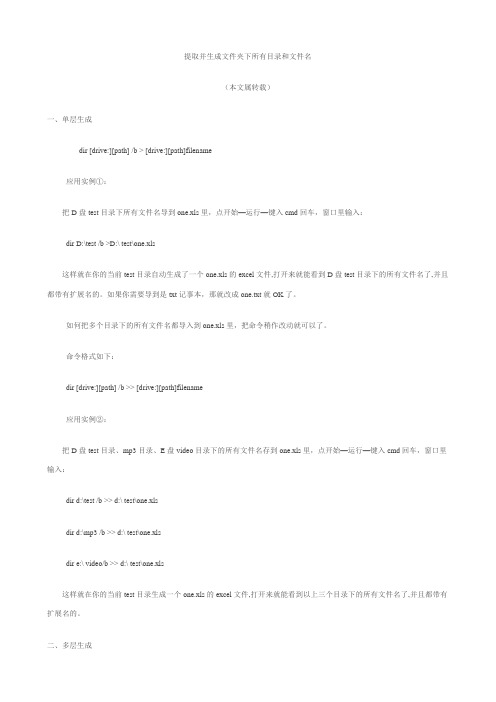
提取并生成文件夹下所有目录和文件名(本文属转载)一、单层生成dir [drive:][path] /b > [drive:][path]filename应用实例①:把D盘test目录下所有文件名导到one.xls里,点开始—运行—键入cmd回车,窗口里输入:dir D:\test /b >D:\ test\one.xls这样就在你的当前test目录自动生成了一个one.xls的excel文件,打开来就能看到D盘test目录下的所有文件名了,并且都带有扩展名的。
如果你需要导到是txt记事本,那就改成one.txt就OK了。
如何把多个目录下的所有文件名都导入到one.xls里,把命令稍作改动就可以了。
命令格式如下:dir [drive:][path] /b >> [drive:][path]filename应用实例②:把D盘test目录、mp3目录、E盘video目录下的所有文件名存到one.xls里,点开始—运行—键入cmd回车,窗口里输入:dir d:\test /b >> d:\ test\one.xlsdir d:\mp3 /b >> d:\ test\one.xlsdir e:\ video/b >> d:\ test\one.xls这样就在你的当前test目录生成一个one.xls的excel文件,打开来就能看到以上三个目录下的所有文件名了,并且都带有扩展名的。
二、多层生成TreeTree是Windows操作系统专门用来以图形方式显示驱动器或路径的文件夹结构的命令,它是DOS命令,它显示的文件目录按照树型显示,非常的直观,就像一个分支表(如图1)。
命令格式为:Tree [drive:][path] [/f] [/a],各参数的分别为:图1drive表示要显示目录结构的磁盘的驱动器。
path 表示要显示目录结构的目录。
/f 表示显示每个目录中的文件名。
wps获取所有文件名称的方法
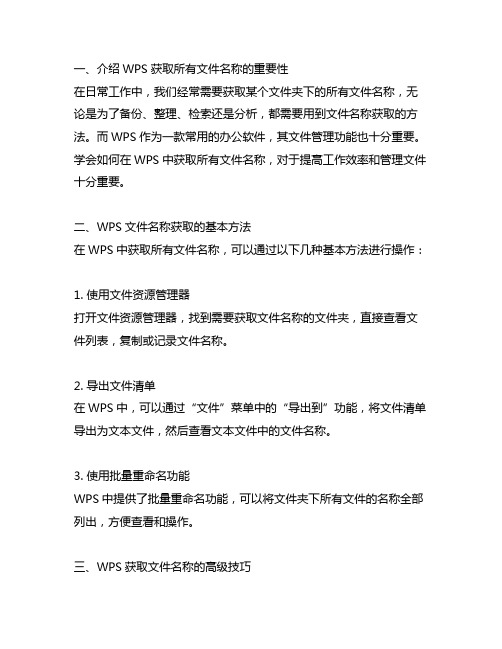
一、介绍WPS获取所有文件名称的重要性在日常工作中,我们经常需要获取某个文件夹下的所有文件名称,无论是为了备份、整理、检索还是分析,都需要用到文件名称获取的方法。
而WPS作为一款常用的办公软件,其文件管理功能也十分重要。
学会如何在WPS中获取所有文件名称,对于提高工作效率和管理文件十分重要。
二、WPS文件名称获取的基本方法在WPS中获取所有文件名称,可以通过以下几种基本方法进行操作:1. 使用文件资源管理器打开文件资源管理器,找到需要获取文件名称的文件夹,直接查看文件列表,复制或记录文件名称。
2. 导出文件清单在WPS中,可以通过“文件”菜单中的“导出到”功能,将文件清单导出为文本文件,然后查看文本文件中的文件名称。
3. 使用批量重命名功能WPS中提供了批量重命名功能,可以将文件夹下所有文件的名称全部列出,方便查看和操作。
三、WPS获取文件名称的高级技巧除了基本方法外,WPS还提供了一些高级的技巧和功能,更加方便、快捷地获取文件名称。
1. 使用VBA宏在WPS中,可以使用VBA宏编程来实现自动获取文件名称的功能,通过编写简单的代码,可以实现批量获取文件名称的操作,极大地提高效率。
2. 使用插件WPS也支持安装各种插件和扩展程序,其中就包括文件管理相关的插件,通过安装合适的插件,可以快速方便地获取文件名称。
3. 使用快捷键在WPS中,有许多快捷键可以帮助快速获取文件名称,比如通过快捷键组合实现文件选择、文件复制、文件粘贴等操作,节省大量时间。
四、总结WPS作为一款功能强大的办公软件,其文件管理功能也非常重要。
学会如何在WPS中获取所有文件名称,对于提高工作效率和管理文件十分重要。
通过基本方法和高级技巧结合,可以轻松方便地完成文件名称的获取工作,提高工作效率。
希望大家能够认真学习并灵活运用,提高工作效率和提升工作质量。
五、基于WPS文件名称获取的应用场景和实际案例在实际工作中,我们经常需要获取文件名称的需求并非局限于简单的文件整理,而是涉及到很多复杂的情景。
Excel提取文件夹中的所有文件名称

Excel提取文件夹中的所有文件名称1.E xcel提取文件夹中的所有文件名称1、在那个文件夹内新建一个.TXT文件(如wenjian.txt),用记事本单开输入dir> 1.txt保存退出将刚才的.TXT(wenjian.txt)更名为.bat文件(wenjian.bat)双击wenjian.bat文件运行一次,在文件夹内多出一个1.txt文件打开1.txt文件,将其中的内容粘贴到Excel中,数据——分列处理就可以得到你要的文件名列表了!2、VBA(2003版)在那个文件夹下新建Excel文件,打开新建的Excel文件,右击工作表标签(如Sheet1),查看代码——在代码编辑器中输入以下代码Sub Test()Dim i As IntegerDim strPath As StringstrPath = ThisWorkbook.PathWith Application.FileSearch.LookIn = strPath.SearchSubFolders = True.Filename = "*.*"If .Execute > 0 ThenFor i = 1 To .FoundFiles.CountRange("A" & i) = .FoundFiles(i)Next iEnd IfEnd WithEnd Sub回到Excel表格中,工具——宏——宏——选择Sheet1.Test——执行看看效果吧!2.E xcel单元格中显示该文件夹内的文件数量或名称假设这个文件夹是D:\fda1、插入]-[名称]-[定义],或按CTRL+F3,打开excel→名称管理器→定义一个名称→比如:aaa引用位置输入:=FILES("d:\fda\*.*") &T(NOW())2、然后在任一工作表某一单元格输入:=COUNTA(aaa)则返回文件个数。
利用Excel从文件夹中提取所有文件名

利用 Excel 从文件夹中提取所有文件名 2003/02/21 13:55 赛迪网--中国电脑教育报文/万兵有时我们想要把一个文件夹中的所有文件名整理到一个文件中,便于管理和查询以 及打印,多数是使用“复制”、“粘贴”方法(将文件夹中的文件重命名,在可编辑状态 下进行复制,而后在其他文档中粘贴)。
这种办法可行,但对于文件夹中有大量的文件的 情况,则工作效率低,而且做完后必须核对。
利用 DOS 的重定向命令“〉”加 Excel 的引用外部数据功能可实现方便快捷的方法 (关于 DOS 中的重定向“〉”,《中国电脑教育报》2002 年第 25 期 A35 版中《重定向的妙用》 已详细介绍)。
假设我们要提取 C 盘下的 Windows 目录下的所有文件及文件夹名。
第 1 步在 DOS 或 Windows 98 的 MS-DOS 方式下,输入如下命令:C:\windows\dir〉 d:\1.txt(回车)第 2 步打开一个新的 Excel XP 电子表格,单击工具栏中的“数据”下拉菜单,选择 “导入外部数据→导入数据”命令,打开“导入数据”对话框,在“查找范围”中找到D 盘下的 1.txt 文档,单击“打开”,进入“文本导入向导-3 步骤之 1”(如图 1)。
第 3 步在“原始数据类型”单选框中选“分隔符号”后按“下一步”,进入“文本 导入向导-3 步骤之 2”(如图 2)。
第 4 步在“分隔符号”复选框中选“分号、逗号、空格、其他”,并在“其他”后 的空格中填“.”,按“下一步”,进入“文本导入向导-3 步骤之 3”(如图 3)。
第 5 步单击“完成”,出现“导入数据”对话框,选择“现有工作表”单选框后按 “确定”。
到了这里,你应可以看到 8 列数据,第一列便是所要的“文件名”。
但是,DIR 命 令的显示的中文文件名只显示 3~4 个汉字,别急,看看第 7 列(G 列),所有的完整的文 件名都在这里(如图 4)!第 8 列是文件名的后缀,方便于筛选(对于 Excel 2000,所不同 的是在工具栏中的“数据”下拉菜单下,选择的是“获取外部数据/导入文本文件”命 令)。
Excel VbA 读取某个文件夹下所有文件的内容

Excel VbA 读取某个文件夹下所有文件的内容Sub GetAFolderMoreWorkBooks()Dim fPath As String ‘路径名Dim fName As String ‘文件名Dim sName As String ‘工作表名称Dim cellRange As String ‘单元格范围Dim fNameCount As Integer ‘文件数目Dim fNameList() As String ‘文件名列表Dim rValue As Variant ‘某个单元格中的值Dim j As IntegerDim oldCol As Integer ‘文件夹下表格的活动单元格Dim newCol As Integer ‘新生成表格的活动单元格j = 1oldCol = 11newCol = 1fPath = "C:¥Documents and Settings¥USER¥デスクトップ¥check”sName = ”レビュー記録"fName = Dir(fPath &”¥” &”*.xls”)While fName 〈> ””‘获取该文件夹下所有表格的名字fNameCount = fNameCount + 1ReDim Preserve fNameList(1 To fNameCount)fNameList(fNameCount)= fNamefName = DirWendWorkbooks.AddIf fNameCount = 0 Then Exit SubrValue = 1For j = 1 To fNameCountoldCol = 11rValue = 1While rValue <〉0oldRange = ”A” & oldCol &”:P” &oldColnewRange = ”B" &newCol &”:R” & newColCells(newCol,1).Formula = fNameList(j)’MsgBox ”fNameList:” &fNameList(j)If rValue 〈〉0 ThenWith ActiveSheet。
方方格子Excel工具箱-审计版 说明文档

说明文档
作者:格子君
方方格子Excel工具箱-审计版是财务审计行业专用的大型Excel工具箱,功能强大,是一款基于Excel的工具箱软件,主要提供财务审计行业常用的功能。
本版本采用VSTO开发(Com加载项),支持32位和64位Office,支持Excel2007至2016各版本。不支持Excel2003。
第二步,程序会获取我们选择文件夹中所有工作簿中工作表的名称,然后我们选择要提取的工作表名称,比如我选择的是“未审资负表”,点击【下一步】。
最后一步,设置我们要在选择的工作表中提取的区域,输入提取的“起始单元格”和“结束单元格”,这样就划定了我们要提取的区域,提取的结果会汇总到一张新建的工作表中,但是由于提取的是若干公司的报表相同指定区域,因此要如何排列提取的内容在新的工作表中,需要勾选“按列排列”“按行排列”,前者量每一个提取的内容按列向右排开,后者将每一个提取的区域按行向下罗列。最后“其他设置”,勾选“使用超链接”将在汇总表中提取到的区域与源文件建立超链接自动更新,“自动调整行列宽度”可以对提取的内容自动调整行列款,以免显示格式过窄,勾选“单元格使用会计格式”将现实的提取数字更加规范。
【注意3】当凭证号全年是有重复的情况下,建议将记账日期和凭证号组合成一列(再增加一个辅助列吧),以免程序认为全年重复的是一笔凭证。
操作:
点击【对方科目】-在弹出窗口中选择四个关键字段“凭证号”“一级科目编码”“一级科目名称”“方向”,然后选择生成对方科目的存放位置,注意,一定要存放在第一笔凭证的起始行的某一列,如图示。
操作:
打开你想要设置首页的工作表,点击导航表前面的 就可以将其设置成首页工作表,点击 可以回到首页表
23.
说明:
有时候审计底稿的结论是固定的,每次都手打重复又浪费时间;同样输入某些符号(如:√)每次都很难找,同样每次对底稿设置常用的数字格式,以及边框,背景色,等都重复又麻烦。有了自定义管理就可以提取我们常用的文本,符号,格式保存下来,每次点击一下批量完成我们需要的文本,符号,格式。
批量提取文件名的方法(免费)

经典!!!批量提取文件名的方法想做个内容列表,如果把文件名字一个一个复制,再粘贴太麻烦了;可以利用DOS命令行(tree和dir)读取某个文件夹下所有文件的名字(含后缀),然后到出到TXT文本文件。
1)tree——以树型结构显示磁盘目录结构命令TREE [drive:][path] [/F] [/A] > [存放的路径]/F显示每个文件夹中文件的名称;省略时,只显示目录,不显示目录下的文件。
/A使用ASCII 字符,而不使用扩展字符。
可以在命令行窗口敲「tree /?」或「help tree」看帮助①tree C:\WINDOWS\system32 /f > C:\mysystem32.txt把C:\WINDOWS\system32下的所有目录及文件结构以树状结构导出,以文本文件mysystem32保存在文件夹c:\下。
②如果要导出C盘的所有文件结构,必须使用类似下列命令「tree c:\ > c:\mycpan.txt」,而不能是「tree c: > c:\mycpan.txt」(盘符后面需要加反斜杠,目录后面不需要反斜杠)。
2)dir——显示磁盘目录命令DIR [drive:][path][filename] [/P] [/W] [/A[[:]attributes]] [/O[[:]sortorder]] [/S] [/B] [/L] [/V] [/4]/P当查看的目录太多,无法在一屏显示完,屏幕会一直往上卷,不容易看清,加上/P参数后,屏幕上会分面一次显示23行的文件信息,然后暂停,并提示;Press any key to continue /W只显示文件名,至于文件大小及建立的日期和时间则都省略(默认显示)。
①直接输入Dir命令后Enter键,可查看当前目录下的资源列表。
②dir C:\WINDOWS\system32 /o:n > C:\mysystem32.txt把C:\WINDOWS\system32下的所有文件名按字母排序导出到C盘mysystem32文本文件中,此文件可导入excel作进一步处理。
Excel中表格文件名自动写入的操作方法
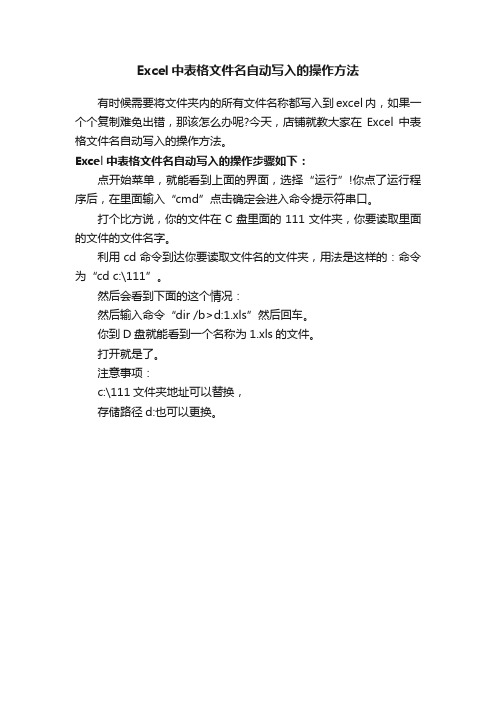
Excel中表格文件名自动写入的操作方法
有时候需要将文件夹内的所有文件名称都写入到excel内,如果一个个复制难免出错,那该怎么办呢?今天,店铺就教大家在Excel中表格文件名自动写入的操作方法。
Excel中表格文件名自动写入的操作步骤如下:
点开始菜单,就能看到上面的界面,选择“运行”!你点了运行程序后,在里面输入“cmd”点击确定会进入命令提示符串口。
打个比方说,你的文件在C盘里面的111文件夹,你要读取里面的文件的文件名字。
利用cd命令到达你要读取文件名的文件夹,用法是这样的:命令为“cd c:\111”。
然后会看到下面的这个情况:
然后输入命令“dir /b>d:1.xls”然后回车。
你到D盘就能看到一个名称为1.xls的文件。
打开就是了。
注意事项:
c:\111文件夹地址可以替换,
存储路径d:也可以更换。
- 1、下载文档前请自行甄别文档内容的完整性,平台不提供额外的编辑、内容补充、找答案等附加服务。
- 2、"仅部分预览"的文档,不可在线预览部分如存在完整性等问题,可反馈申请退款(可完整预览的文档不适用该条件!)。
- 3、如文档侵犯您的权益,请联系客服反馈,我们会尽快为您处理(人工客服工作时间:9:00-18:30)。
Excel提取文件夹中的所有文件名称1.E xcel提取文件夹中的所有文件名称1、在那个文件夹内新建一个.TXT文件(如wenjian.txt),用记事本单开输入dir> 1.txt保存退出将刚才的.TXT(wenjian.txt)更名为.bat文件(wenjian.bat)双击wenjian.bat文件运行一次,在文件夹内多出一个1.txt文件打开1.txt文件,将其中的内容粘贴到Excel中,数据——分列处理就可以得到你要的文件名列表了!2、VBA(2003版)在那个文件夹下新建Excel文件,打开新建的Excel文件,右击工作表标签(如Sheet1),查看代码——在代码编辑器中输入以下代码Sub Test()Dim i As IntegerDim strPath As StringstrPath = ThisWorkbook.PathWith Application.FileSearch.LookIn = strPath.SearchSubFolders = True.Filename = "*.*"If .Execute > 0 ThenFor i = 1 To .FoundFiles.CountRange("A" & i) = .FoundFiles(i)Next iEnd IfEnd WithEnd Sub回到Excel表格中,工具——宏——宏——选择Sheet1.Test——执行看看效果吧!2.E xcel单元格中显示该文件夹内的文件数量或名称假设这个文件夹是D:\fda1、插入]-[名称]-[定义],或按CTRL+F3,打开excel→名称管理器→定义一个名称→比如:aaa引用位置输入:=FILES("d:\fda\*.*") &T(NOW())2、然后在任一工作表某一单元格输入:=COUNTA(aaa)则返回文件个数。
3、如果在任一工作表某一单元格输入:=if(row(a1)>counta(aaa),"",index(aaa,row(a1)))4、再下拉公式进行填充,则依序填充文件名。
3.E xcel一列中输入文件名,另一列自动生成指定文件夹同名文件超链接A列为输入文件名,B列返回超链接B1中输入:=HYPERLINK("D:\FDA\"&A1,A1)其中"d:\fda\"为指定文件夹路径。
4.E xcel中怎么把行转换成列复制需转换的单元格行,选择性粘勾选“转置”。
在页面投置工作表选项中勾选单色打印,可以不打印底纹图案。
5.E xcel高亮显示光标所在行或列?在Excel中选择菜单“格式——条件格式”命令,弹出“条件格式”对话框。
在“条件”下拉框中选择“公式”并在右侧中输入下面相应的公式,然后点击“格式”按钮,设置相应的格式,完成后,按“确定”按钮。
不过当前单元格编辑过才行,按过回车。
高亮单元格:条件格式:=CELL("address")=ADDRESS(ROW(),COLUMN())高亮行条件格式:=ROW()=CELL("row")或者:=CELL("row")=ROW()高亮行和列条件格式:=(row()=cell("row"))+(column()=cell("col"))高亮当前单元格为止的相应行和列,呈反L形条件格式:=OR(AND(CELL("row")=ROW(),CELL("col")+1>COLUMN()),AND (CELL("col")=COLUMN(),CELL("row")+1>ROW()))高亮当前单元格为止的相应行和列,呈反L形,且当前单元格背景色改变、字体加粗:条件格式:=CELL("address")=ADDRESS(ROW(),COLUMN())”“=OR(AND(CELL ("row")=ROW(),CELL("col")+1>COLUMN()),AND(CELL("col")=COLUMN(),CE LL("row")+1>ROW()))6.E xcel单元格中插入页码方法(以Excel 2003版本为基础,下文中所有“填写”后跟的内容不包括内容最外侧的全角引号)一、定义引用项(以下定义方法通过单击菜单“插入/名称/定义”弹出定义对话框操作)1、定义“页码”:“名称”中填写“页码”,“引用位置”中填写“=IF(ISERROR(MATCH(ROW(),GET.DOCUMENT(64),1)),1,MATCH(ROW(),GET.DOCUMENT(64),1)+1)”2、定义“总页数”:“名称”中填写“总页数”,“引用位置”中填写“=GET.DOCUMENT(50)+RAND()*0”。
3、定义“第N 页”:“名称”中填写“第N 页”,“引用位置”中填写“="第"&页码&" 页"”。
4、定义“第N 页共?页”:”:“名称”中填写“第N 页共?页”,“引用位置”中填写“="第"&页码&" 页共"&总页数&" 页"”。
二、单元格插入页码1、插入法:指定单元格,单击菜单“插入/名称/粘贴”,根据需要的格式选择即可。
2、输入法:指定单元格,在上部输入区输入等号加上面定义的名称,如“=第N 页共?页”就是本例提问的格式。
三、深入探讨通过分析上述“定义引用项”内容,您会发现,其实只需要定义“页码”和“总页数”就可以了。
需要使用的时候,可直接指定单元格,输入上述“引用内容”的内容就可达成格式化页码的需要。
如本例提问要求的格式化日期,可直接指定单元格后输入“="第"&页码&" 页共"&总页数&" 页"”就OK了。
7.E xcel隔行变色的方法条件格式公式说明:=MOD(ROW(),2)=0,实现的效果是偶数行自动填充底纹颜色=MOD(ROW(),2)=1,实现的效果是奇数行自动填充底纹颜色如果需要奇偶行都设置颜色,只需要设定两个条件即条件1和条件2同样的方法,可以实现excel隔列变色,只需将公式中的row变为COLUMN 就可以了,即:=MOD(COLUMN(),2)=08.E xcel字符替代函数=replace(目前的文本,想从第几个数字开始改,共需要改几个字,用什么改)=substitute(目前的文本,需要替换的文本,新的文本(替换后))9.E xcel单元格的相对引用和绝对引用相对引用:a1=a2+a3绝对引用:a1=a$2+$a$3绝对引用:a1=$a2+$a$310.Excel公式插入回车符并显示出来自动换行在公式中加”&CHAR(10)&”,同时要将单元格设置为自动换行。
11.Excel自动换行函数Char(10)^p12.Excel单元格不显示0和错误#/0的公式=IF(or(公式=0,ISERROR(公式)),"",公式)=IF(or(公式=0,ISERROR(公式)),"",公式)=IF(or(公式=0,ISERROR(公式)),"",公式)ISNA函数用于测试数值类型,如果测试值为错误值#N/A,则返回TRUE,否则返回FALSE。
13.Excel单元格日期格式转换成文本格式如“2008年7月18日”或“2008-7-18”的日期格式转换成“20080718”的8位文本格式。
公式“=text(A2,"yyyymmdd")”(注:如果日期中还包含时、分、秒,则公式可改成“=text(A2,"yyyymmddhhmmss")”。
其中的文本格式可以按自己的要求灵活运用,如“yymmdd h:m:s”表示只要年份的后两位、时间中用冒号将时分秒隔开并且不满两位时前面不加“0”。
14.Excel函数公式返回行号、列号返回行号:=row()返回列号:=column()15.Excel页脚底端标题行设置选择页脚区域,按住Shift键,编辑—复制图片,再把图片插入到自定义页脚里(2003版可以,2000没有这个功能)。
16.Excel录制宏执行宏简单的方法:自己可练习创建一个“宏”,(就是录下自已需要做的操作步骤)方法:点击——工具——宏——录制新宏——弹出窗口——确认宏名称——这时就会弹出一个录像框,你就可以一步一步点击你要做的操作,按下“停止”,就结束了宏录制!你再进入工具——宏——选择刚录下的宏名称——点击“编辑”——这里面就是你要的宏代码了,自已可以研究了!如下面就是一个宏,执行后会自己打开:工作表3代码是:Sub 按钮1_单击()Sheet (Sheet3)End Sub17.Excel打开工作薄时自动执行宏先录制宏,再宏名字改成sub auto_open就变成自动了18.Excel击活工作表时自动执行宏Sub Macro适合行高() ………..宏名' ZYC录制时间: 2014-9-23 ………….注释行'Private Sub worksheet_activate()Cells(1, 1) = Now()Rows("3:3").SelectRows("3:3").EntireRow.AutoFitEnd Sub先打开对应工作表,操作alt+F11,在视图中选正代码窗口,然后复制粘贴上面代码。
19.Excel击活工作表6-10行自动执行最适合的行高,然后选正单元格A6的宏?Private Sub worksheet_activate()Rows("6:10").SelectRows("6:10").EntireRow.AutoFitRange("A6").SelectEnd Sub20.Excel隐藏单元格中的数据有时候,我们可能不希望别人看到Excel某些单元格或者区域中的数据内容,可以选定这些单元格内容,然后按下“Ctrl+1”组合键,在弹出的“单元格格式”对话框中,单击“数字”选项卡,然后选择“自定义”分类,在其中的“类型”文本框中输入半角符号“;;;”即可,这样即便是修改字体颜色也无法显示隐藏的内容了。
